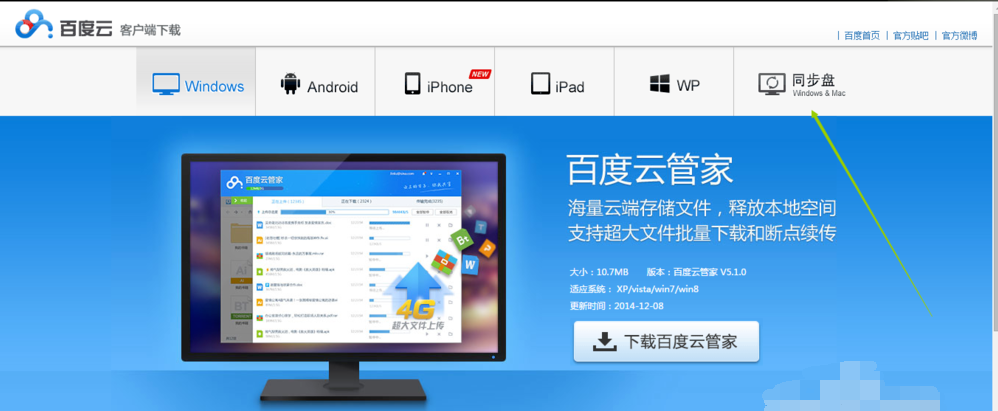
不知道大家之前有没听说过百度云同步盘。顾名思义,百度云同步盘的基本功能是自动同步。您不必手动进行上传下载,只需在登录时设置一个同步文件夹即可,同步盘将对这个文件夹里的文件和服务器上的文件进行自动同步。那么我们该如何使用百度云同步盘呢?下面小编就给大家介绍下他的使用方法。
具体方法如下:
1. 首先从百度云官网下载客户端,选择百度云同步盘,按照自己电脑的型号,下载安装就可以。
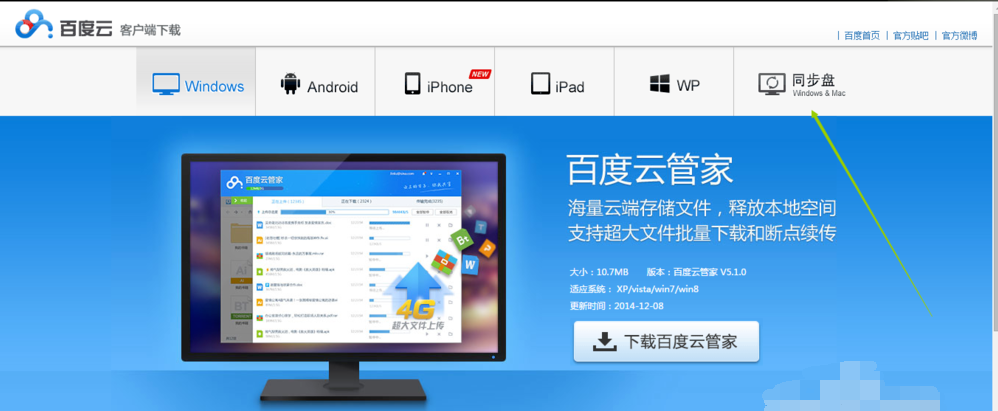

2. 安装成功后,需要登录才可以使用,有两种方式,可以用百度账号也可以用手机号登录。
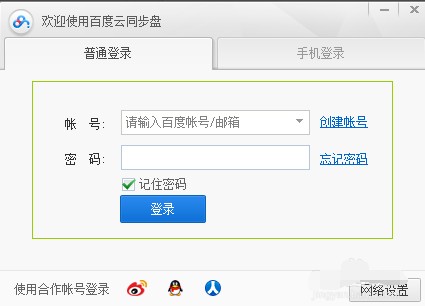
3. 选择同步的磁盘,注意:需要磁盘的容量较大才可以。
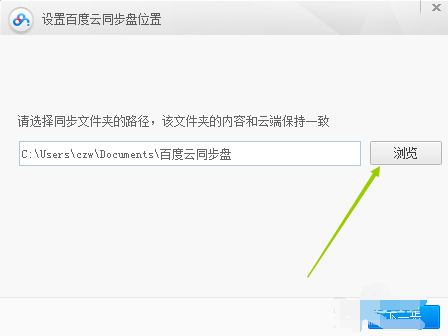
4. 确定好哪个磁盘后便设置成功了,打开设置的磁盘,如图所示。
往此盘存本地文件时,相当于省去了上传的麻烦,将文件拖进此文件夹即可完成上传。
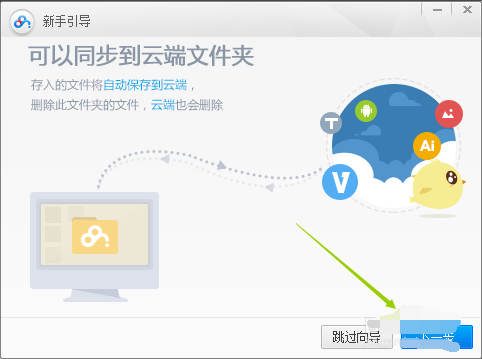
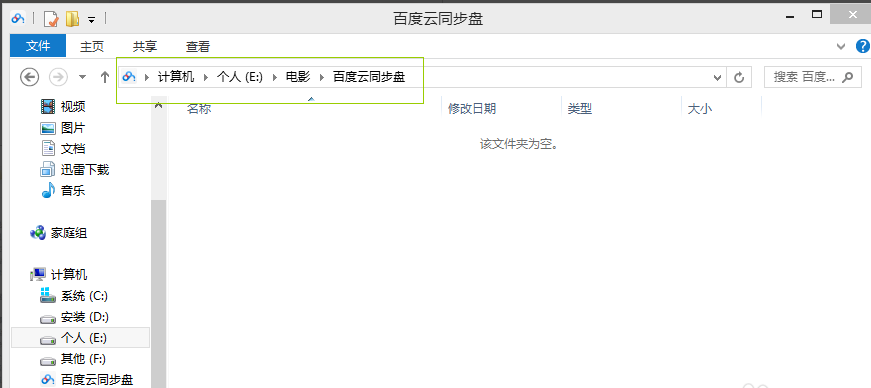
5. 仔细看提示,删除此文件夹中的文件,也同时会将网页版中的文件删除,如果需要找回,需要到网页版云盘回收站中找回。
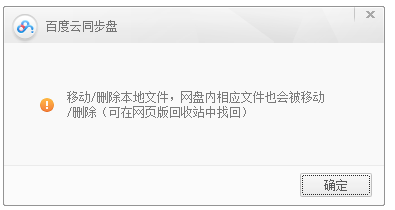
注意:存放文件时请注意,不要将自己的隐私存放在此文件夹中,此文件夹是会同步的,如果账号密码泄露,会导致自己的隐私资料外泄。
以上便是百度云同步盘的使用方法啦,大家有需要的话可以参考这个教程哦。




